学电驴(eMule)比较详细的教程
互联网 发布时间:2008-10-20 00:15:03 作者:佚名  我要评论
我要评论
回顾上网伊始,网民寻找网站都是沿着各网站提供链接,自主权、选择权相对受到限制。但是当 Yahoo、Lycos、Google、百度等建立了搜索引擎后,网友上网冲浪的方式有所改变,可以利用搜索引擎去查找获取自己需要的所有信息。类似于网站、网页的搜索引擎,电驴是文件的搜索
回顾上网伊始,网民寻找网站都是沿着各网站提供链接,自主权、选择权相对受到限制。但是当 Yahoo、Lycos、Google、百度等建立了搜索引擎后,网友上网冲浪的方式有所改变,可以利用搜索引擎去查找获取自己需要的所有信息。类似于网站、网页的搜索引擎,电驴是文件的搜索引擎。可以说,电驴的推出开创了文件搜索新时代。
何为电驴?英文名称edonkey。用户用电驴软件把各自的PC连接到电驴服务器上,而服务器的作用仅是收集连接到服务器的各电驴用户的共享文件信息(并不存放任何共享文件),并指导P2P下载方式。P2P 就是Point To Point,也可以理解为PC To PC或Peer To Peer,所以电驴用户既是client,同时也是server。可以说,电驴把控制权真正交与用户手中,用户通过电驴可以共享硬盘上的文件、目录甚至整个硬盘。那些费心收集存储在自己硬盘上的文件肯定是被认为最有价值的。所有用户都共享了他们认为最有价值的文件,这将使互联网上信息的价值得到极大的提升。看到这里,你是不是有一种第一次见到网络、搜索引擎时的激动呢?本傻瓜教程将本着循序渐进的原则,力图使大家快速掌握电驴技术。学完第一课,就可以使用电驴了,学完前三课,就可以熟练使用电驴了,学完本教程,就完全可以算是名副其实的电驴高手了!!!你不必一次学完,可一课一课仔细领会,逐步提高骑骡技术。
第一课——文件下载
第1步、下载eMule
电驴软件很多,推荐使用VeryCD版的eMule。
第2步、安装emule
VeryCD版的eMule安装很简单!全中文的安装界面!这里就不再重复说明了!
第3步、更改目录
eMule 功能强大,我先把更改目录说一下。点菜单“选项”,再点“目录”,把“下载的文件”和“临时文件”两个目录选择到不是系统盘(一般是C:\盘)的分区,如 D:\emule\incoming和D:\emule\temp。下面还有一个共享目录,你可以选择你想共享的分区、目录或者文件,在前面打上钩就可以共享给其他电驴用户了。
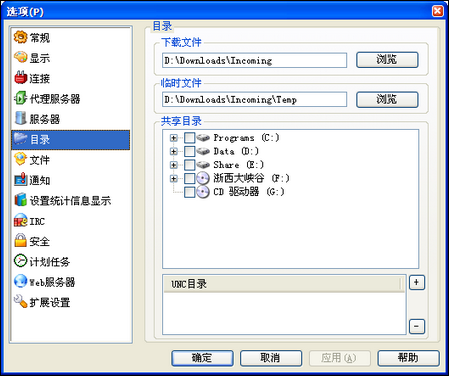
图1 更改目录
第4步、文件下载
运行emule后,它会自动连接服务器(也可以自己双击连接)。连接成功之后,单击论坛上发布的资源连接,它就会自动添加到eMule的下载任务当中。
下面以 Elton John -《Peachtree Road》[MP3!] 稍微解释一下电驴文件ed2k链接里面的相关信息:
ed2k://|file| Elton.john.-.[Peachtree.Road]涓撹緫.(mp3).[VeryCD.com].rar | 80342128 | C3B1E5AB56ACB74DD926042763B407B2|h=MI7JGDWBYSWAH33U7GGMOU4TV7HSM4CO |/
以“|”划分可以分成三部分:
文件名 :虽然最直观醒目,但是最不关键,作用仅是便于搜索;
文件大小:也没有什么用,主要用来分别片子的清晰度,一般情况是越大越好;
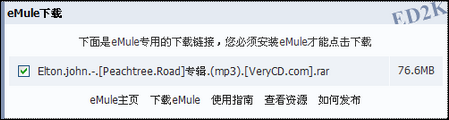
图2 下载链接
文件ID :又叫做hash,这才是ed2k链接里面的关键。很多文件即使它们的文件名不一样,但是只要文件ID一致,电驴服务器就视同为同一个文件。如果想知道你欲下载的文件是否以前已经下载过了,唯一的操作办法就是将每次下载文件的文件ID保存到word文件里面(当然保存ed2k链接更简便),然后下载之前查找一下你要下载文件的文件ID(千万不可查找ed2k链接)是否在该文件中即可判定。
最后做一点补充说明:
下载文件的同时你也在提供别人下载。下载完的朋友,如果还想帮助别人下载,可以将文件更名,但不要在你的下载目录或者共享目录中删除,这样可以保证大家下载速度越来越快。电驴的宗旨是“我为人人、人人为我”,同一个文件共享、下载的人越多,大家的速度就越快。这点和PUB、FTP有本质区别。
电驴支持多文件下载,一般同时下载20个左右为宜。下载文件的大小建议都选择600M以上的,文件太小不光画质不好,共享的人也越少,下载速度反而不快。
对了,对于电驴下载,文件删档是根本不可能了。
#p#
第二课——上载文件
这东西就更简单了,分两种情况:
1、你通过电驴下载的文件
首先你下载的同时也在提供上载,如果想公布此文件的ed2k链接。你点击菜单“共享”,如果文件没有在列表中,可以刷新一下,然后找到你要公布的文件。点鼠标右键,选择“复制ed2k链接到剪贴板”,然后在论坛公布即可。
2、你独有的文件
你先把该文件拷贝到你机器里面电驴下载的incoming目录里面(或你指定的共享目录),然后点击“共享”菜单,点“刷新”后,就可以看到你要上载到电驴服务器的文件了(其实文件并没有上载到服务器,还是在你自己的计算机里面)。然后按照布骤1中所说的方法公布。其实即使你不公布文件的ed2k链接,大家如果可以搜索到,也都可以自行下载,公布了只是为了方便大家,提高大家的下载速度。

图3 共享文件
最后再强调一句,提高文件下载速度的办法就是,共享、下载的朋友越多越好,即增大文件的下载源!!!
#p#
第三课——搜索文件
用电驴下载电影,你看一辈子电影都看不完。我计算一下,假如你1分钟看1部(太夸张了吧),从出生开始一直活到100岁,每天不吃不喝直到看电影看死,总共可以看大概5000万多部电影。而此时此刻我用电驴搜索到的可下载的文件数目超过9000多万个,如果10%是视频文件的话,也有900万部,这只是今天可以下载的数目。人的岁数有限,而每时每刻又有源源不断的视频文件加入,显然你永远赶不上此发展的脚步。搜索其实很简单,会用Google等搜索引擎,就应该会用电驴搜索,只不过一个是搜索网页,一个是搜索文件。
点“搜索”菜单,在“名字”里面输入关键字,“类别”可以选择任意(推荐方式)或者视频(无法搜索dat文件),“方法”最好选择“全局(服务器)”,然后点“开始”,你就会发现列出了n多可下载的符合你口味的视频文件。

图4 搜索选项
最好选择“来源”多的片子,双击就可以下载了。
要保存搜索的文件信息,可以在搜索结果窗口里面,同时按Ctrl和A键全选,然后点鼠标右键,选择“复制ed2k链接到剪贴板”,最后剪贴到一个文件中保存即可。
其实有了电驴搜索,你基本都可以找到自己需要的片子,似乎可以完全抛弃此类的论坛。但是本着“我为人人,人人为我”的原则,在论坛公布对大家都有好处。因为虽然电驴搜索到片子很多,但是靠一个人的力量找到精品总没有众人的力量大吧。用电驴搜索下载视频文件不难,难的是如何筛选。茫茫草原,又有几棵灵芝草呢?另外好片下载的人越多,下载的速度也就越快啊!!!
这里补充说明几点:
你提交电驴共享的文件最好能提供一些可查询的特征字,这样别人只要输入里面任何一个字符或者字段就可以搜索到了;
信息搜索的时候应全面,如分别用简体中文、繁体中文、英文查找,这样总可以找到你所需要的文件。如果要查找某个演员出演的片子,最好也是用简体中文,繁体中文,英文分别检索,演员的英文名可以用Google检索查询。若想检索到更多的文件信息,建议最好用英文查找,毕竟用电驴的还是以西方人居多。
选择“来源”数目多的文件下载,这样不会因为提供来源的某1人关机而使你就下载不了了;
电驴是多点下载,不存在续传的问题,也就是登陆服务器中的任何一个人共享了此文件,都可以保证你能下载完全。
我想大部分骡友访问论坛下载电影,操作方式大概都是直接拷贝文件的ed2k链接下载的,大家有没有想过这其中的不妥之处吗?因为你如此简单操作下载的文件版本也许存在以下两个问题:
不是最流行的,也就是源最多的版本;
不是容量最大,也就是最清晰的版本。
所以正确的电驴文件下载操作方法是:
把论坛公布的文件下载ed2k链接中的文件名只是看成一个提供给你搜索关键字的素材。自行搜索下载此文件,这样你就可以选择来源最多,容量最大的版本。此法对于提高下载速度简单有效。
#p#
第四课——电驴宗旨:我为人人,人人为我
电驴其实就是一个文件检索器,其作用类似Google,只不过是用来搜索文件的。连接到电驴服务器上的PC上的共享文件相当于Google数据库中的网页,使用电驴就可以检索下载。和PUB不同,文件下载的人越多,下载的速度就越快!因为同时共享文件的人也越多。下面我举一个例子定性的说明一下(仅用来说明问题,实际情况与此不完全相同):
假如我有一个文件(独有的)大小100M提供大家下载,由于文件并不需要上传到服务器上,所以也就没有让人厌烦的上载等待时间。电驴服务器接收到你提供到的文件信息后,会自动的进行分块(类似程序设计里面的指针),假如分成100个字段,每段1M,这时候同时有100人的团队连接你的机器请求文件下载。假定每人运行最大上载数连接是10,下载连接无限制,每个连接数下载速度是1M/分钟,下面分3个阶段来说明:
阶段1、由于只有我有这个文件,所以大家都要连到我这里下载,每次连进10人,每人下1个字段(大小1M)。假设10分钟后,每人都从我这里获得了1个字段。另假设大家获得的字段都不相同,第1号获得1字段,第2号获得2字段,依此类推。此阶段团队共下载了100M,历时10分钟,平均到每人的下载速度是100M/10分钟/100人=0.1M/分钟。
阶段2、假如我此后关机走人,大家还可以下载吗?如果是PUB、FTP方式肯定不行,但是电驴可以,因为100人中每人都有组装此文件的1个字段,而且所有的字段都齐备,所以在服务器的指导下,每个人都可以完成组装工作。下面计算速度,每人可以提供10个连接数,那么这100人之间总共有1000个连接数。1分钟该团队可以下载1000M,平均到每个人就有1000M/1分钟/100人=10M/分钟!,比阶段1提高了100倍!
阶段3、假如100人都下载完毕,此时又加入1人下载,那他的下载速度最大可以到多少呢?最理想的情况,他可以同时分别连接100人,从每人处下载不同的字段,1分钟后就可以下载完毕,下载速度是100M/分钟!又比阶段2提高了10倍!
虽然以上例子只是用来说明问题,实际上也没有这么理想,带宽也没有如此快速,但是从中众位骡友也应该可以体会到一定的道理。
#p#
第五课——eMule菜单说明
再讲述电驴设置之前,先简要介绍一下emule菜单(从左到右):

图5 emule菜单
断开/连接:连上服务器就不要点击了;
Kad:关于Kad连接的一些信息;
服务器:个人认为,原有的各项参数排列次序不合理。建议将前八项排列顺序变为服务器名、文件、Ping、静态、用户、最大用户数、描述、IP,这样在今后的使用中会比较方便。用鼠标点中想要移动的选项拖动到指定位置即可。从右边的“我的信息”窗口可以查看自己是高ID还是低ID(在后续课程中讲述区别)。下面的“服务器信息”和“日志”应该定期重置。如果老不清理,日志文件有时会上G!对于在下载过程日志中出现的“文件段已损坏”信息,不用去理会,eMule会自动查找修复。

图6 服务器列表
传输:从这里可以查看各个文件的下载状态。鼠标点最上方的“全部”可以查看总体下载信息,比较重要的是下载文件的总量,查看后可以根据你的硬盘分区大小增减你的下载文件数目。有些文件名前面有红色或者绿色的“i”,表示有人评分或者注释,可点右键查看。红色表示评分为“无效的/损坏的/假的”,如果你相信别人就可以不下载了。建议点击“速度”排序下载文件。“进程”中最上面的浅蓝色线条表示已下载的比例,进程条快到终点时可将文件的优先级设高。来源中的三个数字分别表示当前连接数,最大连接数、当前上载数。最下面的客户排队中的黑名单不用去理会,原因是由于你的某一连接下载速度过快,对方将你加入黑名单并切断了你对他的连接。但由于源比较多,少一两个无所谓。
搜索:见第三课。
共享文件:可以查看你共享的文件,连正在下载的文件也计算在内。选中文件点鼠标右键可以更改文件注释。
消息:和QQ类似。
统计信息:这个对于你磨合电驴很有帮助。
选项:下节详述。
工具:和eMule相关的一些工具

图7 eMule相关的一些工具
帮助:访问faq.VeryCD.com
#p#
第六课——电驴设置
估计到今天不少朋友都已经初步掌握了电驴的使用,本课将讲解让很多初学者头疼的设置问题。所有的设置变更都要点“应用”或者“确定”项才能生效。
1、先说说“统计”菜单,这个菜单很有用,你修改设置所造成的一切影响结果,就可以从这里得到体现。那三个曲线图就不说了,很直观,自己看看就明白了。重要的是那个文本窗口,里面的统计数据对你适当更改电驴设置会有帮助。最直观重要的是“连接”项和最前面的“本次运行上传:下载比例”。我的观点是,首先要努力提高“连接”项里面的平均下载速度,其次使“本次运行上传:下载比例”高于1,小于2(不宜太高),这样你对于电驴的奉献就和索取基本一致了,这和电驴的宗旨也是一致的。
2、点“选项”,点“服务器”,将里面的选项除最后1项以外都选上,别的倒无所谓,尤其重要的是要把倒数第2项:仅自动连接到静态服务器选上。然后再点第3项后面的“列表”,会打开写字板,把以下的每日更新的服务器列表拷贝到里面:
http://www.srv1000.com/x1/server.met
http://emule.945.cn/server.met
http://www.edk-files.com/x1/server.met
然后保存,退出写字板。这样启动emule的时侯就可以自动更新服务器了。连接服务器的数目决定你最大可以选择下载的文件数目,从理论上当然是越多越好了。但是你的电驴扫描服务器的时候要耗费时间和内存,而且有的服务器文件数目也不过几千,几万,没有太大的价值,所以建议数目不要太多。加入我上面列的三个列表后,你的服务器数目一般可以保证150—250之间,可以满足足够的需求。
3、仍然在“选项”里面,点“连接”,如果最下面的三项没有打上勾请补上。再看上面各项:
每个文件的最大来源数—硬性限制:300-500是比较适中的数值;
连接限制—最大连接数:填一个较大的数(统计里面可以提供参考意见),但是也别太大,建议输入是上一个数字的15倍左右,例如5000;
最后说说连接能力和上限:首先要知道自己用网络的最大上下载速度是多少k。以下我自己定义了三种模式,对应三种不同的设定(一般的用户用傻瓜模式就可以了,本人推荐使用下两种模式):
傻瓜模式:在能力里面,下载输入高于你最大速度的数值,上传里面输入你想提供给别人下载的总速度,一般可以输入你下载速度的1/5-1/3,比如你的网络最大下载速度是200K,这两个数可以输入300(只要高过200都可以)和50,在上限里面,下载输入0(就是没有限制),上传则为和前面一个上传能力相同的数值。
手动档模式:在能力里面,下载输入尽量接近你最大下载能力的数值,上传输入此数据的1/5-1/3。在上限里面两个数据都输入0。然后点右上的小点,将电驴窗口最小化。鼠标点中右下的骡头,点右键,就可以根据自己的不同情况和喜好选择下载、上传速度档位了。比如上班或者需要上网操作其他事情的时候,就把下载速度档设成2成或4成,上传速度也设成2成或4成,这样公司整体网速或者你自己的上网速度也不会因为电驴疯狂下载而受到很大影响了。下班的时候,将下载速度设成100%或者无限制,上传速度也适当放大,比如增大到4成或者6成。这样可以充分利用公司晚上网络的全部带宽。
自动档模式:在能力里面,下载和上载都输入你平时希望分配的数值,比如手动档模式中你常用的档位数值,而不必考虑网络的能力。在上限里面两个数据都输入0。然后点右上的小点,将电驴窗口最小化。需要更改的时侯,鼠标点中右下的骡头,点右键,就可以根据自己的情况更换档位。比如上班或者需要上网操作其他事情的时候,上下载都设成100%速度,给其他同事或者你上网操作其它事情以足够带宽。下班的时候,将下载速度设成无限制。这样可以充分利用公司晚上网络的全部带宽。这样设置有两个好处,首先由于只有两档变化,比较容易操作;更重要的是由于你在能力中输入的数值相比前两种模式较小,所以骡头右边的下载速度显示条可以更直观准确地显示你的下载速度。比如我在能力里面输入的是150,这样显示条假如到达骡头的一半高度,不用还原emule窗口就知道当前下载速度约为70K左右了,很方便。如果按照前两种模式,在能力中输入较大数值,则显示条几乎永远只是一个小黑点。另外,如果你在公司上网,最好在WinXP中把那个骡头设置成永远隐藏。
最后说说为什么要将上传速度设定成适当的数值,比如我设定的是50k。若设成1k,即我光下载而基本不上传这样不是更好吗?这是对电驴的误解,电驴也会相应的惩罚你。因为这将直接影响你的连接数,因为你只下载,而不上传,所以电驴分配到你这里来下载的连接数目必然很少。由于电驴用户既是上传又是下载,人家虽然连到你这里下载,同时他也会给你上传。这就是你不要将上传速度设置过小的原因。以上的比例我经过观察统计,比较科学。
当然,如果你对上传不设限制,这绝对是最能体现“我为人人,人人为我”电驴宗旨的!
4、最后点主菜单“服务器”
可以看到n多服务器列表,如何选择呢?我教你一个万全之策。你最好按照上课中的方法将各项参数排序。然后按照以下方法操作:
首先点文件,将服务器按文件多少排序,同时观察它的ping值,如果数值比较小,表示你连到服务器的速度比较快。从第1个开始,如果ping值低于你心目中一定的数值,比如1000或者800(你自己看着定),你就点右键,将其添加到“静态服务器列表中”,这样无论如何变化,该服务器都不会从你的列表中丢失。从上往下依次选择10-20个左右。
当然从使用的角度,你选择的连接服务器文件数目越多,总的静态服务器数目越少越好,但是也许会比较难连这些优质的服务器,一旦连接断了也很难再自动连接上去,所以推荐选择10—20个静态服务器为宜。
由于你在“选项”里面设置成“仅自动连接静态服务器”,所以你必然可以连到一个文件数目很多的服务器!
最后补充一点,等文件下载完了,别忘了在“传输”菜单里面,点右键选择“移除已完成文件”,这完全是为了显示简洁的需要,并不影响别人下载你被移除的文件,因为它仍然在你的incoming目录里面。我建议在另外一个分区建立一个专门的共享目录,把下载完的文件暂时寄存到此处,这样首先可以给你的骡儿腾出活动,另外也可以给别人的下载提供支持。我用于电驴下载的空间是20G,另外的文件共享空间为10G。
以上的情况只是根据我个人情况所做的设置,大家可以根据你个人的情况,多看看你的统计,然后进行适当的调整,我相信不出1周,你就可以找到适合你的网速与机器的最佳电驴配置!
#p#
第七课——骡儿快快跑
如果经过前一课的学习,你的骡儿还是慢悠悠的。那你一定要好好看看这一课了。如果说将前一课比喻成慢骡的西方手术疗法,那本课就是一味无任何副作用的中药,是本人独创的偏方。
首先要调整驾骡的心态,绝对不能心急,你越是猛赶骡,骡越是原地打转,骡的脾气很犟,要顺着它。首次驾骡的朋友原先一定是用PUB或者FTP下载的,看到一个好片,总恨不得半个小时以内就能看到,这个用PUB或者FTP下载或许可以,但是电驴肯定不行,你也只能将片子加入你的下载列表,进一步能做的也就是将其的优先级设高,但是这不等于电驴的下载速度就比不上PUB或者FTP。我来做个计算。比如你的骡速是30K,这个速度在用宽带驾骡用户中算中下的了。你今天上午9点骑骡找了20个片子,然后就可以不用理它,可以去***想干的。一天后,你的骡儿到底吃了多少呢?简单计算一下,是2.6G!如果按一部大片500M来算,应该能下载5部了。不过因为各个片子下载进程不一样,最终完成的应该有2-3部吧。用PUB下载作比较,且不说你每天是否能找到如此大量的片子,再说了,你整天忙着下载也耽误功夫啊。那位看官说了,PUB也可以片子放到任务列表中等待啊,然后你自己忙别的去。其实这种方法并不好,因为你后面 擦屁股的工作太可怕了,无数的文件,你还要去查合并密码,无异于自寻烦恼。
说了这么多,主要是说一个道理,就是不要因为习惯PUB的方式就对驾骡有畏惧心态。当然PUB方式也有它的优点,就是短平快,想看单个片子短时间就可以解决。不过要是删档了也只有干着急了,电驴下载几乎可以保证永远不删档。
言归正传,下面说说我偏方的配方:
选择一个优质的服务器
衡量优质的服务器要素主要有四个:稳定、文件多、ping值小,用户多。
选择优质服务器的直接好处是什么呢?那就是在它的服务器用户里面,本身就可以快速查找提供给你一定数量的连接,因为扫描别的服务器查找比较耗费时间。如果同时下载20个文件,用优质服务器也许用几分钟就可以达到稳定速度了,而用劣质服务器可能要耗费半个小时以上进行速度提升,并且一旦某个连接中断,又需要重新去别的服务器查找进行补充。注意,电驴下载都是慢慢加速的。
同时下载多个文件
推荐数目是20个左右,这样可以减少等待时间,毕竟东边不亮西边亮。很难想象你只下载1个文件,速度能快到哪里去。
搜索下载源数大的文件
不要被某些文件的名称所诱惑,名不副实的片子多的是!我就上过当。只要相信一点,源多的片子就是热门的片子,是好片!有注释的文件要看看注释。源数当然越大越好了,西方电影一般源数多,下载速度很快,毕竟西方人用电驴的还是占大多数,喜欢外文片的朋友有福啊。
?∫陨?3点你如果做到了,如果你用宽带驾骡还是那么慢,我把我的骡子给你骑!
最后再说说空间的问题。驾骡由于是海量下载,硬盘还是要足够大的,10G的骡圈应该是小户型了,incoming和temp目录要在同一个分区,并且不要放到windows系统所在的分区。我公司的骡圈是20G,并且我有40G的移动硬盘,家里的机器是120G并带刻录机,这应该算金鞍银镫铜掌了。对文件也不要太留恋,该删还是要删的,需要的时候再下不迟嘛!
再提醒一遍,每天查看骡的时候,看看统计,同时将服务器信息和日志重置一下,有时候你老不清理,日志文件都会上G!
#p#
第八课——代理和高ID、低ID
前一版本的电驴傻瓜教程中本课讲解比较详细,但是由于新版本的emule支持代理,这一问题似乎变得很简单了。以下说明几点:
最佳方式-搞定网管
对于局域网用户,这同时也是最有效的方法,但是比较难于操作。就是让网管在网关服务器修改一下设置,把4662端口指向你的计算机。你自然就可以升级成高ID用户了。
使用代理获得高ID
首先使用代理猎手等软件搜索一些可用的代理,推荐使用Socks5代理。然后在emule(或edonkey)中设定代理,最后把“连接”中的客户端口设成代理的端口数即可。多准备一些代理,由于电驴是海量下载,很容 易被代理服务器的网管察觉。这也是本人不推荐使用代理的重要原因。
高ID和低ID
有很多网友非常介意这点,其实完全没有必要。我本人就是低ID,但是同样可以保证日均50K以上的下载速度,算一算吓死人,每天可以下载5G以上!你的骡儿有如此食量当然也要化上一段时间来消化,不必贪多求全。
高ID和低ID在使用方面最大的区别就是,高ID用户可以和任意电驴用户建立连接,而低ID用户只能和高ID用户建立连接。也就是说,两个低ID用户如果想要交换文件,必须借助于高ID用户来中转。其实由于大多数用户都是高ID,所以此方面的影响并没有想象中的那么大。同样,如果不关注前几讲中的要点,即使是高ID用户,也可能寸步难行。
#p#
第九课——养成良好的骑骡习惯
推荐电驴首先是电驴的宗旨很好:“我为人人,人人为我”。相比于PUB,用句时髦的话,电驴应该是“绿色环保”,因为所有的电驴用户文件都是自己主动希望共享的,而不用去窃取其他用户的空间,因而也不会造成大量的网络垃圾。
其次使用电驴可以搜索到几乎你想搜索到的所有文件,我近来就将目标逐步转移到音乐、软件和英文电影方面了。我也建议大家多使用电驴和Google,有了这两部海量百科全书,有什么问题不能自己解决呢?
对比FTP和PUB,使用电驴更有利于培养良好的网络习惯。你完全可以定期选好片子,然后安心去工作、学习、上网。让骡儿自己去吃草,你全力去做其他更有价值的事情,何乐而不为呢?
最后祝愿众位骡友骑骡愉快!
相关文章

Chrome127浏览器无法使用uBlock Origin广告屏蔽插件的解决办法
从 Chrome 127 版本开始,使用 uBlock Origin 广告屏蔽插件将被淘汰,如果想继续使用,可以参考本文的两种方法2024-09-29
Chrome远程桌面安卓版有什么作用? Chrome远程桌面使用技巧
Chrome远程桌面这款软件的功能是帮助我们可以通过电脑、平板或安卓手机远程控制计算机桌面,实现便捷的远程操作,详细请看下文介绍2024-09-24
百度网盘转存失败是什么原因? 百度网盘文件无法转存的解决办法
百度网盘分享的资料,想要转存到自己的网盘的时候,提示转存失败,那出现这种情况要怎么处理呢?下面我们就来看看原因分析和解决办法2024-09-12 用习惯了Edge发现还挺好用,但是还需要一些优化,可以大大提升使用感,该怎么设置呢?详细请看下文介绍2024-09-12
用习惯了Edge发现还挺好用,但是还需要一些优化,可以大大提升使用感,该怎么设置呢?详细请看下文介绍2024-09-12
Extreme Picture Finder怎么使用?Extreme Picture Finder使用图文教程
Extreme Picture Finder是功能强大的网络图像下载软件,但是不少朋友不知道如何使用,本文就为大家带来了详细的使用教程,一起看看吧2024-09-11 百分浏览器安装后会自动升级版本,该怎么禁止更新版本呢?下面我们就来看看详细的设置方法2024-08-31
百分浏览器安装后会自动升级版本,该怎么禁止更新版本呢?下面我们就来看看详细的设置方法2024-08-31 我们在浏览网页看到需要的内容,会想要保存下来,通常情况下我们是通过浏览器直接保存的,但有些内容可能会保存不成功,有没有别的方法来保存呢?如何全部另存内容为图片呢2024-08-27
我们在浏览网页看到需要的内容,会想要保存下来,通常情况下我们是通过浏览器直接保存的,但有些内容可能会保存不成功,有没有别的方法来保存呢?如何全部另存内容为图片呢2024-08-27 在电脑的使用过程中,免不了截图,截图的方法很多,如:使用系统自带的截图工具截图、使用键盘上的组合键截图(有的键盘不可以)、使用QQ截图以及使用浏览器截图等,今天我2024-08-27
在电脑的使用过程中,免不了截图,截图的方法很多,如:使用系统自带的截图工具截图、使用键盘上的组合键截图(有的键盘不可以)、使用QQ截图以及使用浏览器截图等,今天我2024-08-27
360极速浏览器怎么提高下载速度? 360浏览器设置迅雷云加速下载的教程
通过360急速浏览器进行下载软件或者视频的时候,某些时候会出现下载速度比较慢的这种情况,我们开启迅雷云加速下载就行,详细请看下文介绍2024-08-23
怎样将一个网页生成二维码? 百分浏览器把网址生成二维码的方法
目前电脑浏览器为了适应用户的各种需求,已经上线了各种实用功能,比如浏览器网页生成二维码,很多小伙伴可能是第一次听到这个功能,还不会怎么使用,下面我们就来看看百分2024-08-22









最新评论